Nota: Nos gustaría proporcionarle el contenido de ayuda actual lo más rápido posible en su idioma. Esta página se ha traducido mediante un sistema automático y es posible que contenga imprecisiones o errores gramaticales. Nuestro objetivo es que este contenido sea útil para usted. ¿Puede informarnos sobre si la información le ha sido útil al final de la página? Aquí tiene el artículo en inglés para que pueda consultarlo fácilmente.
Puede mantener actualizada sobre cambios en documentos y elementos de lista en su sitio de SharePoint al recibir notificaciones de los cambios a través de Really Simple Syndication (RSS), si el sitio está configurado para enviarlos.
Otra forma de obtener notificaciones es usar alertas. Para obtener más información, consulte crear una alerta para recibir una notificación cuando cambia un archivo o carpeta en SharePoint.
Actualizar el 3 de enero de 2017 gracias a los comentariosde los clientes.
Información general
RSS es una tecnología que permite recibir actualizaciones en un formato estándar de varios sitios a la vez. Fuentes RSS aparecen en un lector RSS con las actualizaciones y las suscripciones de otros sitios.
Puede ver y suscribirse a fuentes RSS para una lista o biblioteca o incluso una vista donde ha filtrado la información o personalizar las columnas.
Las fuentes RSS le ayudan a consolidar las actualizaciones de diferentes sitios en un lector RSS. Las fuentes RSS se reciben a intervalos periódicos y se muestran en un lector RSS en el que es posible que ya administre suscripciones a otros tipos de información, como titulares de noticias o blogs. Hay varios tipos de lectores RSS, incluidos los lectores independientes, exploradores como Windows Internet Explorer y programas de correo electrónico como Microsoft Outlook.
Nota: Antes de que pueda recibir fuentes RSS, el administrador del servidor debe habilitar fuentes RSS en la Administración Central y el administrador del sitio debe habilitar fuentes RSS para el sitio en la página Configuración del sitio. Encontrará información sobre cómo habilitar RSS fuentes Véase fuentes administrar RSS para un sitio o colección de sitios.
Suscribirse a una fuente RSS para una lista o biblioteca
Nota: Según el explorador o la configuración del sistema, es posible que este procedimiento no esté disponible o que los pasos varíen. Para obtener más información, póngase en contacto con el propietario o el administrador del sitio.
-
Vaya a la lista o biblioteca a la que desea suscribirse y, a continuación, siga uno de estos procedimientos:
Para SharePoint Online, haga clic en volver a SharePoint clásica y, a continuación, haga clic en lista o biblioteca.
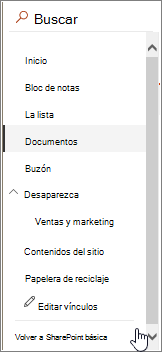
Para SharePoint 2016, 2013 o 2010, haga clic en la lista o biblioteca.
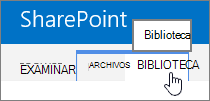
Para SharePoint 2007, haga clic en el menú de acciones

Nota: El nombre de esta pestaña varía según el tipo de lista o biblioteca para la que desee crear una alerta. Por ejemplo, para una lista de calendario, es la pestaña Calendario.
Sugerencia: Si el explorador web le permite suscribirse a una vista, probablemente se habilite un botón de la barra de herramientas de RSS en este momento. Si es así, puede hacer clic en él para suscribirse directamente a la lista o biblioteca. Si esta característica no está disponible en el explorador, puede seguir los pasos descritos en el resto de este procedimiento.
-
Siga uno de estos pasos:
SharePoint Online, 2016, 2013, 2010, en el grupo Compartir y realizar seguimiento, haga clic en Fuente RSS.
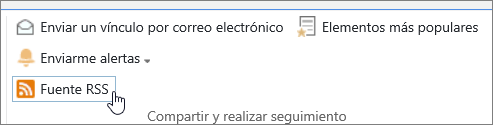
SharePoint 2007, haga clic en Ver fuente RSS.
Nota: Si se deshabilita el botón Fuente RSS, puede deshabilitarse RSS en este sitio o a la colección de sitios. Consulte al administrador del sitio.
-
En la página Fuente RSS que aparece en una ventana del explorador, siga las instrucciones para suscribirse a la fuente. Por ejemplo, haga clic en Suscribirse a esta fuente.
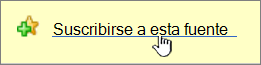
-
Siga cualquier otra instrucción del lector RSS, el explorador o el programa de correo electrónico.
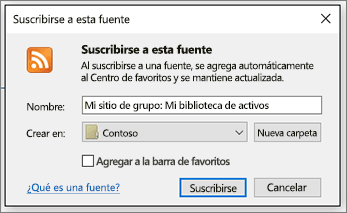
Nota: Si la suscripción a la fuente mediante el vínculo de suscripción no funciona con su lector, siga las instrucciones del lector RSS para copiar y pegar la dirección URL de la fuente en este.
Suscribirse a una fuente RSS para una vista de una lista o biblioteca
Si tiene permiso para modificar una vista, puede suscribirse a una fuente RSS de una vista concreta. Eso le permite recibir actualizaciones de los cambios hechos en la información que aparece únicamente en esa vista.
Algunos exploradores web permiten suscribirse a una vista al hacer clic en un botón RSS de la barra de herramientas del explorador.
-
Vaya a la lista o biblioteca a la que desea suscribirse y siga uno de estos procedimientos:
-
Para SharePoint Online, haga clic en las Opciones de vista

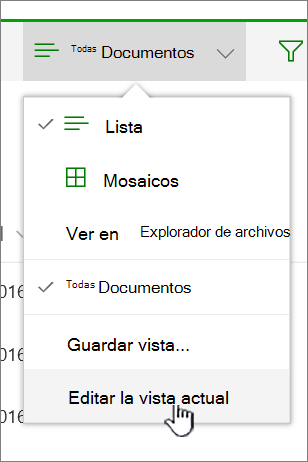
-
Para SharePoint 2016, 2013 o 2010, haga clic en la lista o biblioteca.
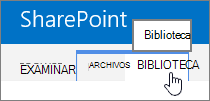
-
Para SharePoint 2007, haga clic en el menú Ver.

Si no está viendo la vista que desee suscribirse a, seleccione la vista adecuada de la lista desplegable Vista actual.
Nota: El nombre de esta pestaña varía según el tipo de lista o biblioteca para la que desee crear una alerta. Por ejemplo, para una lista de calendario, es la pestaña Calendario.
-
-
Realice una de las siguientes acciones:
En SharePoint Online haga clic en Editar la vista actual.
En SharePoint 2016, 2010 y 2013, haga clic en Modificar vista.
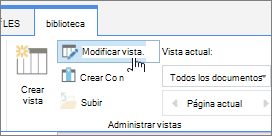
En SharePoint 2007, haga clic en Modificar vista.
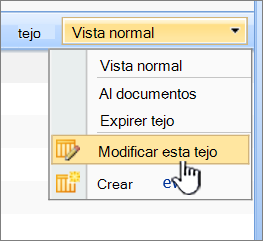
-
En la sección nombre, haga clic en el botón RSS

-
En la página Fuente RSS que aparece en una ventana del explorador, siga las instrucciones para suscribirse a la fuente. Por ejemplo, haga clic en Suscribirse a esta fuente.
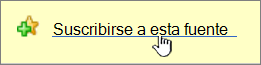
-
Siga cualquier otra instrucción del lector RSS, el explorador o el programa de correo electrónico.
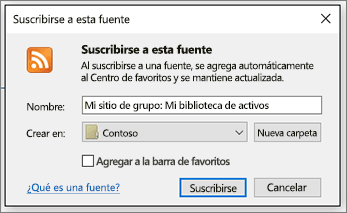
Nota: Si la suscripción a la fuente mediante el vínculo de suscripción no funciona con su lector, siga las instrucciones del lector RSS para copiar y pegar la dirección URL de la fuente en este.
Nos Deja un comentario
¿En este artículo le resultó útil? Si es así, háganoslo saber en la parte inferior de esta página. Si no era útil, háganoslo saber cuál era confusa o que faltan. Incluya la versión de SharePoint, el sistema operativo y explorador. Usaremos sus comentarios para comprobar los datos, agregar información y actualizar en este artículo.







